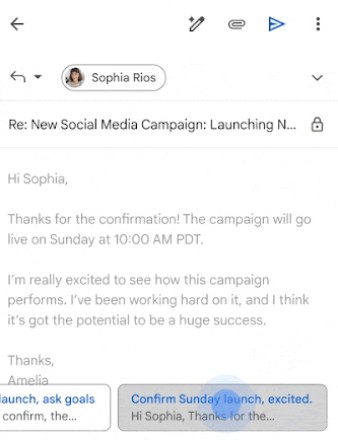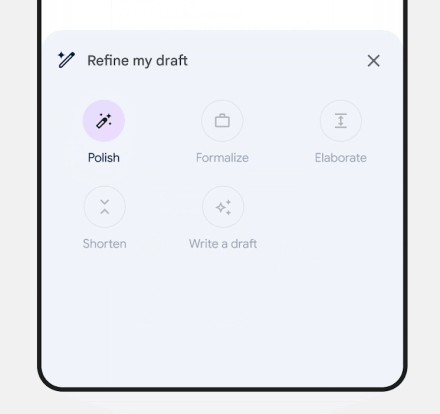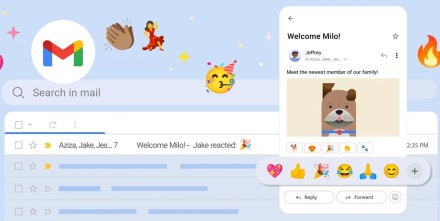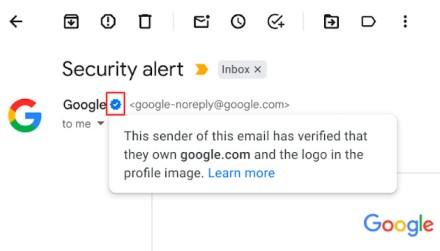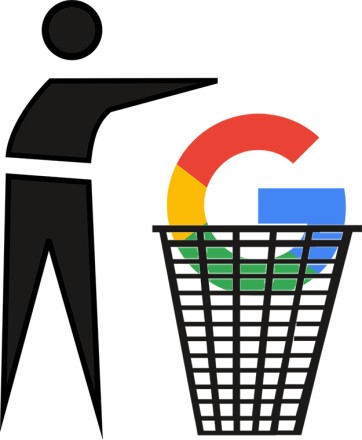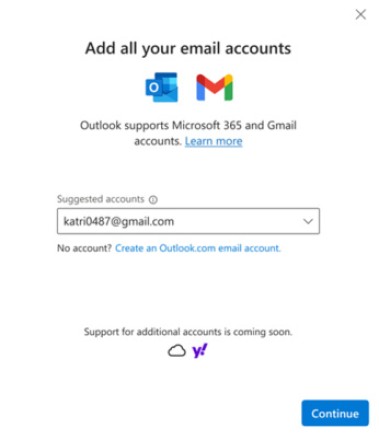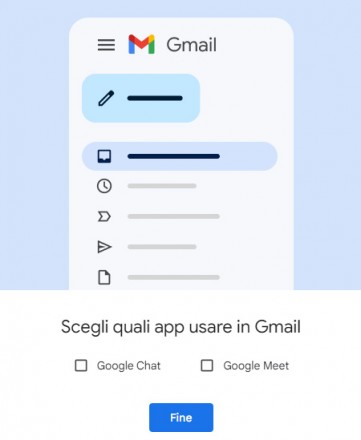Gmail: Ora rispondere alle email è ancora più intelligente
Google continua a migliorare le funzionalità di Gmail per consentire agli utenti di gestire le loro email in modo ancora più semplice ed efficiente. L'ultima innovazione è l'integrazione della tecnologia Gemini, che rende la funzione esistente "Smart Reply" ancora più intelligente. Ciò permette agli utenti di rispondere ai messaggi in modo più rapido, preciso e dettagliato.
Cos'è "Smart Reply"?
Google ha introdotto la funzione "Smart Reply" nel 2017, utilizzando il machine learning per offrire tre suggerimenti di risposta rapida basati sul contenuto dell'email. Sebbene questa funzione si sia rivelata utile per molti utenti, spesso offriva risposte brevi e semplici, che non erano sempre sufficienti per conversazioni più complesse. Risposte come "Va bene, sembra interessante!" o "Ci sto lavorando" non erano adatte in situazioni più elaborate. Leggi tutto